Software: 2005年5月アーカイブ
・すごい たぶちさん
http://www.vector.co.jp/soft/winnt/util/se312003.html
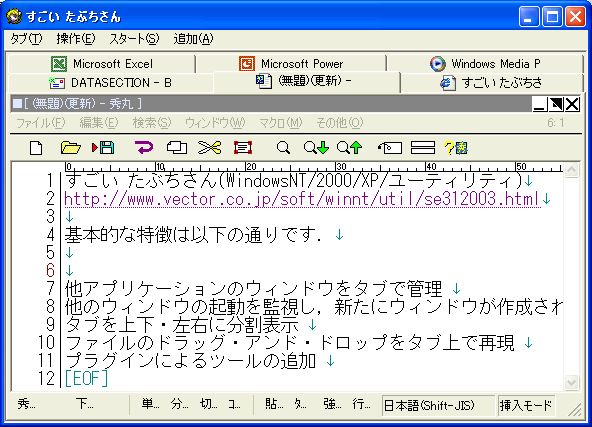
私のデスクトップは同時に10個くらいのアプリケーションウィンドウが立ち上がっていることが多い。作業中、ウィンドウの数が多いと混乱する。あのウィンドウはどこへいったっけ?と何度もウィンドウを切り替えないといけない。間違って未保存のウィンドウを閉じてしまったりすると悲惨だ。
すごいたぶちさんは、ブラウザーだけでなくすべてのウィンドウをタブ化してしまうソフト。これを使えば関連する作業ウィンドウをタブ化して、ひとつのウィンドウ内で管理できる。たとえばブログを書くために立ち上げているブラウザーやエディタやキャプチャソフトをタブで一元化して、他のメールソフトやメッセンジャーとは別に扱うことができる。Windowsのタスクバー上のアイコンの数も少なくなってすっきりする。
すごいたぶちさんは、ウィンドウだけでなくデスクトップそのものをタブの中に入れてしまうことができる。こうするとこのソフト自体がデスクトップの役割を果たす。
タブは左右や上下に分割して、複数のウィンドウを一画面に並べることも可能。タブの間でドラッグアンドドロップを行うこともできる。左の電卓の計算結果を右のエディタに貼り付けたり、2つのWebページを並べて比較するなどの作業が簡単になる。
基本機能
・他アプリケーションのウィンドウをタブで管理
・他のウィンドウの起動を監視し,新たにウィンドウが作成される度に自動追加
・タブを上下・左右に分割表示
・ファイルのドラッグ・アンド・ドロップをタブ上で再現
・プラグインによるツールの追加
サブウィンドウのあるアプリケーションなど一部のソフトウェアではタブ化がうまくいかないこともあるようだが、だいたい大丈夫。
・小窓プロジェクト
http://www.vector.co.jp/soft/win95/personal/se282168.html
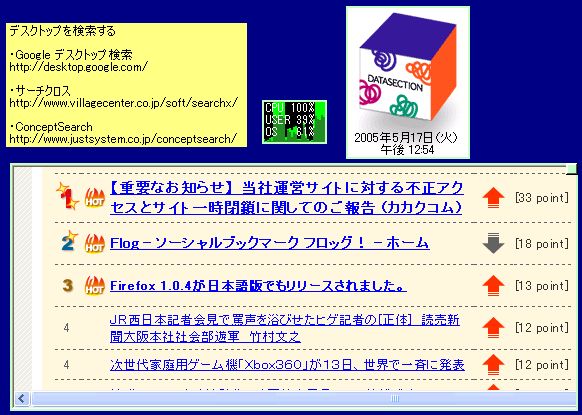
「
本ソフト ver.1.31 は、付箋ソフトの一種で、小さな「小窓」を生成して、そこに、文書、画像、ミニWebブラウザ等を表示するものです。
特徴は、次のとおりです。
(1) 文書は、フォント、文字色、背景色、配置の指定が可能。
(2) 画像は、拡大/縮小の指定も可能。ネット画像にも対応。
(3) 小窓サイズのミニWebブラウザの表示をサポート。
(4) 小窓のダブルクリックにより、指定アプリの起動が可能。
(5) 指定した小窓の位置とサイズを、きめ細かに揃えられる。
(6) 全小窓の状態を記録し、後で、その状態に戻すことが出来る。
(7) 専用のゴミ箱により、一度削除した小窓も、復元が可能。
(8) 小窓のツールチップからでも、画像、Webページの表示が可能。
」
一般の付箋紙ソフトと違うのは、テキストだけでなくWebや画像も付箋内に取り込めること。WebであればURLで指定したページの一部をミニウィンドウで表示する。任意のサイズに変更できるので情報サイトの一部分だけを常にデスクトップに表示しておくという使い方ができる。
各付箋紙には機能を時計表示やコンピュータ利用状況表示などの機能をテキストや画像と組み合わせて付加することができる。付箋紙をアプリケーションと関連付けることでランチャ代わりにもなる。
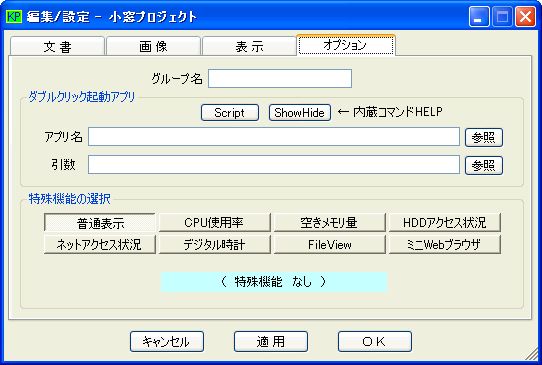
付箋が増えて邪魔ならばアイコン化を選ぶとデスクトップに最小サイズで表示されるのもいい。デスクトップにあらゆる情報を、アイコンとウィンドウの中間レベルのプレゼンスで、表示しておけるのは大変便利。
Efenrir
http://www.vector.co.jp/soft/dl/win95/util/se362264.html
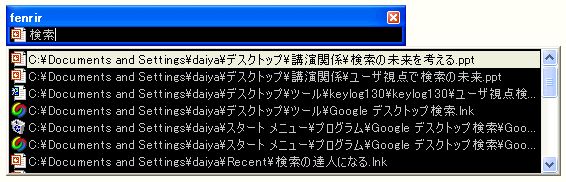
T[`NXâGooglefXNgbvõÈÇfXNgbvÌS¶õGWÌoę̂©°ÅA¶t@CÌõÍÅßAÆÄàÖÉÈÁ½B¾ªA±êçÌfXNgbvõÍ{AÁèÌL[[hðÜÞ¶ðT·àÌÅ ÁÄAt@CâtH_ðT»¤Æ·éÆAÓOÉèÔª©©éB
fenrirͬt@Cõ@\«`\tgBn[hfBXNàÌt@CÆtH_Ìf[^x[Xð쬵A¬Éõ·é±ÆªÅ«éB
Ì3ÂÌ@\ªÖÈÁ¥Å éB
P@æg¤t@CâtH_¼ÍãÊÉ\¦³êé
pðð¼ß500L^µÄ¨èAæg¤àÌðãÊÉ\¦·éB
Q@ê¶üÍ·é²ÆÉõʪièÜêéiCN^õjÆChJ[hõ
t@C¼ð·×Äo¦Ä¢ÈÄà©Â©èâ·¢B
ChJ[hðg¤±ÆàÅ«éB
u
檪êv:
t@C¼Ì檪ðüÍ·éõ@Å·B
(key*)
ﻐvF
t@C¼ÌêªðüÍ·éõ@Å·B(æªAÔAãû DZÅࢢÌÅêB³_SÅࢢ)
(*key*)
XLbv}b`O:
Xy[XsvÌANDõݽ¢ÈàÌÅ·B
á¦Î rdme ÅAreadme.txt ðõ·é±ÆªoÜ·B
(*k*e*y*)
v
R@¶ÌACRª\¦³êENTERð·ÆÖAAvÅJ
AvP[V`ƵÄg¤±ÆªÅ«éB
CÓÌV[gJbgL[ÉAgAvP[VðèÄé±ÆªÅ«éBgÝí¹Å©ªêpÌìÆ«ð\zÅ«é̪£Í¾B
t®Ìà¾ÅgÝí¹éÆÖÈ\tgªÐî³êÄ¢éB
u
¡ gÝí¹éÆÖÈ\tg
R}hÉo^µÄ¨ÆÖÈ\tgð¢Â©ÐîµÄ¨«Ü·B
cuteExec ñdN®É\tgðANeBuÉ·é
http://hp.vector.co.jp/authors/VA026310/index.htm
QuickTerminator eívZXì
http://hp.vector.co.jp/authors/VA026310/index.htm
Contextmenu (conì) GNXv[ÌReLXgj
[
http://cspace.s2.xrea.com/
GrepJuice (MHSì) ¬¶ñõc[
http://hp.vector.co.jp/authors/VA016609/
DialogHandler(Frozenì) _CAO§äAvP[V
http://hp.vector.co.jp/authors/VA017396/index.html
PasteFile (conì) t@CðtH_Éy[Xg
http://cspace.s2.xrea.com/
v
ÈÇB
ȨA\tgEFAðð·éÆÅ«édocstH_ÉÍomake.zipÆ¢¤¶Êę̀ܯªû^³êÄ¢éBR}hC©çpX¼ðNbv{[hÖéclip.exeÆR}hC©çWindowsWÌõðN®³¹éfind.exeB
ECyÉg¦ÄÖÈRsSAGoooAS
http://www.ringolab.com/note/daiya/archives/001786.html
Eú{êCN^õÌmigemoðpµÄÝé
http://www.ringolab.com/note/daiya/archives/001783.html
EfXNgbvÅS¶õðÀ»·é3ÂÌû@
http://www.ringolab.com/note/daiya/archives/000235.html
MicrosoftÌxðó¯ÄVgB§åwÅJ³êÄ¢éI[v\[XÌyCg\tgBCXg[ÉWindowsÌPaint.exeÌãÖɵܷ©HÆ·©êéBYESƦéÆPaintÌãíèÉPaint.netªN®·éæ¤ÉÈéBÌJÒÍ}CN\tgÌJÒÉÈÁ½æ¤ÈÌÅA«IÉÍ{ɱÌ\tgªPaintÌãíèÉÈéA©àµêÈ¢HB
EPaint.NET - Home
http://www.eecs.wsu.edu/paint.net/index.htm
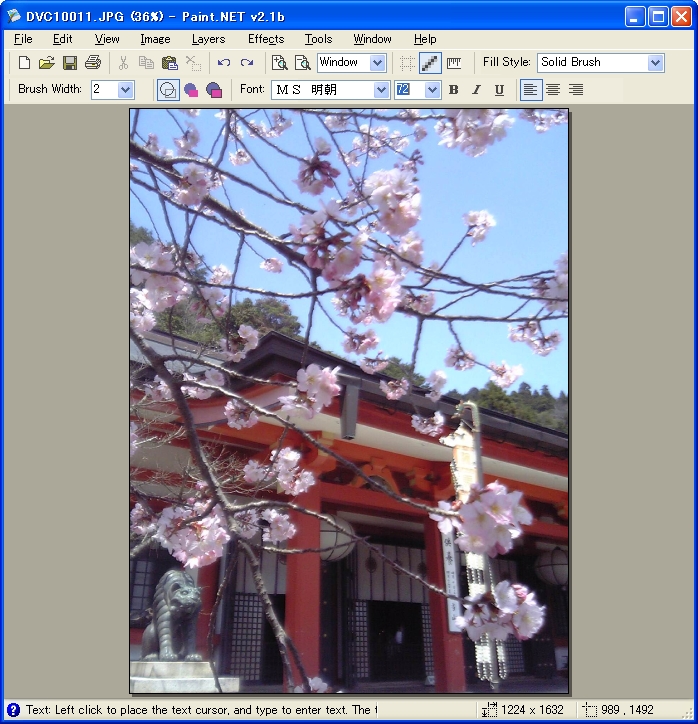
Úµ¢ÐîªÌmÉ Á½B
EÌm - yNEWSzMicrosoftÌxðó¯J³êÄ¢ét[ÌyCg\tguPaint.NETv
http://www.forest.impress.co.jp/article/2005/05/11/paintdotnet.html
usÌ\tgÀÝÌ@\àõ¦évÆ]¿³êÄ¢éæ¤ÉAC[@\ÚÌ{ihB®ìàyõBÊ^Ìæ¤Éú{êtHgàpÂ\Å éBúíg¤æ\tgÌèÔóâƵÄ
Eà¤PhotoshopÍvçÈ¢H PictBear Second Edition
http://www.ringolab.com/note/daiya/archives/001605.html
PictBear Second EditionAGimpÆÀñÅA±ÌPaint.netà\ª¢Ì]n èB
TvÊ^ÍæúoÁ½`oä©èÌsÆnRB÷ª«ê¢Åµ½B
・スタートアップチェッカー(Windows95/98/Me/ユーティリティ)
http://www.vector.co.jp/soft/win95/util/se302214.html

WindowsではOS起動と同時に任意のアプリケーションを起動させる方法がいくつか用意されている。代表的なやり方が「スタートアップ」フォルダへの登録とレジストリへの登録。便利な反面で、たくさんのアプリが自動起動されると動作が重くなる。大半のアプリは起動していながらめったに使わなかったりする。
そこでスタートアップ登録を簡単に解除するのがスタートアップチェッカー。スタートアップフォルダとレジストリ項目を同時にチェックして、スタートアップ起動に設定されているアプリケーションをリスト表示する。ユーザはこのリストの中から、不要なアプリを選択して無効化すればよい。
マニュアルでの再設定よりも便利なのは、無効化したアプリをいつでも再度有効化することができる点。消したら動作がおかしくなったという時に安心である。早速、自分のPCで動かしてみたら30個もスタートアップに登録されていた。10個ほど無効化したところ体感速度が速くなった。
原稿依頼で文字数を指定されると困ってしまうことが多い。原稿用紙を使って物を書く習慣がないので800文字くらい、2000字くらいと言われても勘が働かないのだ。テキストエディタの行数でだいたい推測しながら書いているけれども、
Nanmojiは文字数カウントツール。文字列をコピーするとカーソルの位置や画面の左下、右下に文字数を吹き出し風に表示する。設定によって全角文字を2文字としてカウントさせることもできるのでプログラミング用途にも使える。
・Nanmoji
http://hp.vector.co.jp/authors/VA031375/nanmoji.htm
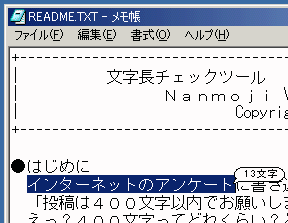
私の場合、原稿ごとにテキストファイルを新規作成してから書き出すことが多い。原稿用紙カウンターは、ファイルベースで文字数をチェックする。2秒おきにファイル変更をチェックして、現在の原稿用紙換算枚数と総行数、総文字数を表示する。長い原稿を書く際の休憩にウィンドウを切り替えると現状がチェックできるので実用的だ。
・原稿用紙カウンター
http://www.vector.co.jp/soft/win95/writing/se206996.html
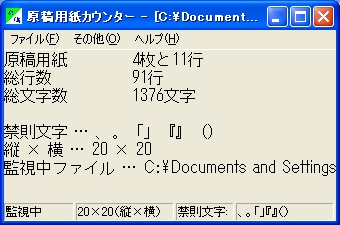
「
テキストファイルをドラッグアンドドロップなどによって指定するだけで、そのテキストの原稿用紙枚数(縦横は自分で設定可能)、総行数、総文字数などがわかる。また、ファイルを監視して、2秒ごとに情報が更新される自動更新機能付き。さらに禁則処理(。や、のぶらさがりなど)もしっかり数えられる。もちろん、禁則文字(ヤクモノ)も指定可能。
」
あるいは発想を変えて最初から原稿用紙そっくりの表示ができるエディタで書いてしまうというやり方もある。VerticalEditorは縦書き・ふりがな・シナリオ・印刷に対応したエディタで、各種設定を変更することで、原稿用紙・大学ノート・便箋などのスタイルを実現できる。
・VerticalEditor
http://truestories.hp.infoseek.co.jp/

このソフトを使えばそのまま原稿用紙版が印刷できてしまう。すばらしい。
でも...。私に原稿を依頼してくださる編集者の皆さんも原稿用紙を使っているのを見たことがない。今度、敢えて原稿用紙(手書き、紙)の郵送で原稿を提出してみようか。どういう顔をされるだろうか。それって一般通念上ありですよね?。なしですか?。
マイクロソフトが、Windows Genuine Advantage (正規 Windows 推奨プログラム) の特典として、先日紹介したスライドショウ作成ソフトに続いて、純正のLZH解凍プログラムを配布した。LZHは日本のオンラインソフトの配布によく使われる形式なので、関係者には朗報。
・Microsoft 圧縮 (LZH 形式) フォルダ
http://www.microsoft.com/genuine/offers/
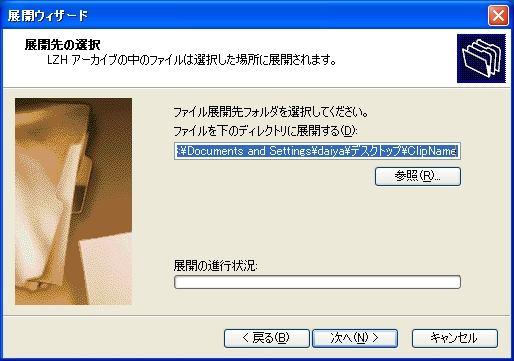
Windowsの世界ではZIPとLZHで大方間に合いそうだが、UNIXも併用しているとtar.gzやらbz2という形式もよく使う。将来的には圧縮形式はなんであってもOSが自動で解凍できるようにしてほしいものである。
・統合アーカイバプロジェクト
http://www.csdinc.co.jp/archiver/
98年の記事だが窓の杜がメジャーな圧縮形式で各種ファイルを圧縮して、性能を比較している。形式ごとの向き不向きが見えて参考になる。
・ファイル圧縮対決6番勝負!
http://www.forest.impress.co.jp/article/1998/11/16/compress.html
この記事が書かれた7年前の時点ではまだ海外のZIP、国内のLZHという区分けだったが、今ではZIPが国内でも多くなってきた。
世界にはまだまだ圧縮形式は存在している。
・ACT - Archiver Index
http://compression.ca/act/act-index.html
100以上の圧縮ソフトのリンク集。
こうした無数にあるソフトの性能比較評価を行っているページがここ。テキストファイルやバイナリファイル、グラフィックやサウンドなどファイル種別に実際に圧縮した際のサイズの小ささを競う。
・Archive Comparison Test (ACT) by Jeff Gilchrist
http://compression.ca/act/
このテストの結果要約はここにあるのだが、
・ACT - Summary of Winners
http://compression.ca/act/act-summary.html
上位に入賞しているのはENTOROPYやRK、ASPACKなど知らないソフトウェアばかり。圧縮、解凍のスピード別評価もあって、技術的に奥が深そうな分野だ。
�EClipName
http://home.att.ne.jp/delta/hrymkt/ClipName.html
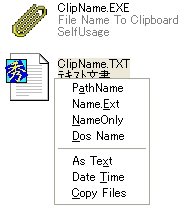
ƒGƒNƒXƒvƒ��[ƒ‰‚̉EƒNƒŠƒbƒN‚âƒIƒvƒVƒ‡ƒ“ƒL�[‚©‚ç�Aƒtƒ@ƒCƒ‹–¼‚ð”CˆÓ‚ÌŒ`Ž®‚Ŏ擾‚·‚é�ì‹ÆŽx‰‡ƒc�[ƒ‹�BWindows‚Ńtƒ@ƒCƒ‹–¼‚ðƒRƒs�[‚·‚é‚Ì‚ÍŒ‹�\–Ê“|‚¾�Bƒtƒ@ƒCƒ‹–¼‚ðƒNƒŠƒbƒN‚µ‚Ä•¶Žš—ñ‚ð‘I‘ð‚µ‚ÄƒRƒs�[ƒL�[‚ð‰Ÿ‚·�B“r’†‚ÅŠÔˆá‚Á‚ătƒ@ƒCƒ‹–¼‚ð•Ï�X‚µ‚Ä‚µ‚Ü‚Á‚½‚è‚·‚éŠëŒ¯‚à‚ ‚é�B
‚±‚̃c�[ƒ‹‚ðŽg‚¤‚ƃtƒ‹ƒpƒX–¼�ADOSƒtƒ@ƒCƒ‹–¼�Aƒtƒ@ƒCƒ‹–¼�{Šg’£Žq�Aƒtƒ@ƒCƒ‹–¼‚Ì‚Ý‚Ì4Ží—Þ‚ÌŒ`Ž®‚ÅŽ©�݂Ƀtƒ@ƒCƒ‹–¼‚ðƒRƒs�[‚·‚邱‚Æ‚ª‚Å‚«‚é�B‚±‚̃c�[ƒ‹‚©‚çƒtƒ@ƒCƒ‹‚ðƒRƒs�[‚·‚é‹@”\‚à‚ ‚é�Bƒtƒ@ƒCƒ‹‚âƒtƒHƒ‹ƒ_‚Ì�ì�¬“úŽž‚Ì•Ï�X‚É‚à‘Ήž‚µ‚Ä‚¢‚é‚Ì‚ÅŠeŽí‚Ì‹U‘•�H�ì�H‚É‚àŽg‚¦‚é�B
・erize
http://www.vector.co.jp/soft/win95/util/se344431.html
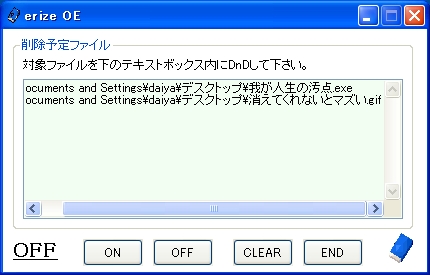
Windowsを使っていると、ときどき、削除できないファイルができてしまうことがある。大抵は、何らかのアプリケーションがそのファイルを使用しているのが原因で、削除や変更にロックがかかった状態だ。解凍したファイルのパス名が256文字を超えてしまうときにも、この現象が起きるらしい。
この問題に対する対処法は、
・【XP】消せないファイルやフォルダを削除するには
http://xp-delete.hp.infoseek.co.jp/tips.html
にまとまっているが、手動での削除は結構、手間がかかる。
erizeはそうした消せないファイルをドラッグアンドドロップで登録すると、次回再起動時に自動削除してくれるツール。
同様のツール:
・DeleteOnReboot
http://www.vector.co.jp/soft/winnt/util/se207263.html
